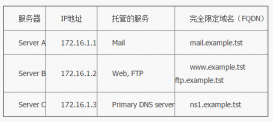GnuPG,俗稱 GPG,是一個非常通用的工具,被廣泛用作電子郵件、信息、文件或任何你需要安全地發(fā)送給別人的東西的加密行業(yè)標準。
學習使用 GPG 很容易,你可以在幾分鐘內(nèi)就學會使用它。
在本教程中,我將告訴你如何用 GPG 加密和解密文件。這是一個簡單的教程,你可以在你的 Linux 系統(tǒng)上嘗試所有的練習。這將幫助你練習 GPG 命令,并在你完全陌生的情況下理解它。
請先閱讀整個教程,然后開始自己做。
GPG 是如何進行加密的?

GPG 加密
要使用 GPG,你首先需要有一個 GPG 密鑰。
GPG 密鑰是你在后面的教程中用來加密(或解密)文件的東西。它也是用來識別你的身份的,你的名字和電子郵件也會與密鑰綁定。
GPG 密鑰的工作原理是使用兩個文件,一個私鑰和一個公鑰。這兩個密鑰是相互聯(lián)系的,并且 GPG 的所有功能都需要使用它們,特別是對文件加密和解密。
當你用 GPG 加密一個文件時,它使用的是私鑰。然后,這個新的加密文件只能用配對的公鑰進行解密。
私鑰,顧名思義,是以私下的、不給任何人看的方式來存儲的密鑰。
另一方面,公鑰是用來給其他人的,或者你希望能夠解密你的文件的任何人。
這就是 GPG 的加密方法的主要作用。它允許你對文件進行本地加密,然后允許其他人確保他們收到的文件實際上是由你發(fā)送的。因為他們能夠解密文件的唯一方法是使用你的公鑰,而這只有在文件首先使用你的私鑰加密的情況下才有效。
反之,其他人可以用你的公鑰對文件進行加密,而唯一能夠解密的方法是用你的私鑰。因此,允許其他人公開發(fā)布文件,而不用擔心除了你以外的人能夠閱讀它們。(LCTT 譯注:另外一個常見的用例是你用你的私鑰對公開發(fā)布的文件進行簽名,別人使用你的公鑰通過驗證你的簽名而確信文件是你發(fā)布的、并沒有被篡改。但本文沒有涉及這個用例。)
換句話說,如果一個文件是用私鑰加密的,它只能用相應(yīng)的公鑰解密。而如果一個文件是用公鑰加密的,它只能用相應(yīng)的私鑰解密。
你已經(jīng)在使用 GPG 而沒有意識到
一個最常見的使用 GPG 的例子是在 Linux 軟件包管理器中,特別是 外部倉庫。你把開發(fā)者的公鑰添加到你系統(tǒng)的可信密鑰中。開發(fā)者用他/她的私鑰簽署軟件包(生成簽名)。由于你的 Linux 系統(tǒng)擁有該公鑰文件,它就能理解該軟件包實際上是來自受信任的開發(fā)者。
許多加密服務(wù)在你沒有意識到的情況下使用了某種 GPG 的實現(xiàn)。但現(xiàn)在最好不要去研究這些細節(jié)。
現(xiàn)在你對這個概念有點熟悉了,讓我們看看如何使用 GPG 來加密一個文件,然后用它來解密。
用 GPG 對文件進行加密和解密

這是一個非常簡單的場景。我假定你只有一個系統(tǒng),你想看看 GPG 是如何工作的。你并沒有把文件發(fā)送到其他系統(tǒng)。你對文件進行加密,然后在同一個系統(tǒng)上解密。
當然,這不是一個實際的用例,但這也不是本教程的目的。我的目的是讓你熟悉 GPG 命令和功能。之后,你可以在現(xiàn)實世界中使用這些知識(如果需要的話)。為此,我將告訴你如何與他人分享你的公鑰。
第一步:安裝 GPG
GPG 可以在大多數(shù)發(fā)行版的軟件庫中找到,開箱即用。
在基于 Debian 和 Ubuntu 的系統(tǒng)中,安裝 gpg 包:
-
sudo apt install gpg
如果你使用 基于 Arch 的發(fā)行版,用 pacman 命令 安裝 gnupg 軟件包:
-
sudo pacman -S gnupg
第二步:生成一個 GPG 密鑰
在你的系統(tǒng)上生成一個 GPG 密鑰只需要一條簡單的命令。
只要運行下面的命令,就會生成你的密鑰(你可以對大多數(shù)問題使用默認值,如下面的下劃線部分所示)。
-
gpg --full-generate-key

生成 GPG 密鑰
檢查 GPG 密鑰
然后你可以通過使用 --list-secret-keys 和 --list-public-keys 參數(shù),分別看到私鑰和公鑰都是通過 pub 下顯示的那個 ID 相互綁定的。

列出 GPG 密鑰
第三步:用 GPG 加密一個文件
現(xiàn)在你已經(jīng)設(shè)置了 GPG 密鑰,你可以開始對我們的文件進行加密了。
使用下面的命令來加密文件:
-
gpg --encrypt --output file.gpg --recipient user@example.com file
讓我們快速瀏覽一下該命令的內(nèi)容:
首先,你指定了 —encrypt 選項。這告訴 GPG,我們將對一個文件進行加密。
接下來,你指定了 --output file.gpg。這可以是任何名字,不過慣例是給你要加密的文件的名稱加上 .gpg 擴展名(所以 message.txt 會變成 message.txt.gpg)。
接下來,你輸入 —recipient [email protected]。這指定了一個相應(yīng)的 GPG 密鑰的電子郵件,這個密鑰實際上在這個系統(tǒng)上還不存在。
有點迷惑?
工作原理是,你在這里指定的電子郵件必須與你本地系統(tǒng)中的公鑰相聯(lián)系。
通常情況下,這將是來自另外一個人的 GPG 公鑰,你要用它來加密你的文件。之后,該文件將只能用該用戶的私鑰進行解密。
在這個例子中,我將使用我以前的與 [email protected] 關(guān)聯(lián)的 GPG 密鑰。因此,其邏輯是,我用 [email protected] 的 公鑰 對文件進行加密,然后只能用 [email protected] 的 私鑰 進行解密。
如果你是為別人加密文件,你只有該公鑰,但由于你是為自己加密文件,你的系統(tǒng)上有這兩個密鑰。
最后,你只需指定你要加密的文件。在這個例子中,讓我們使用一個名為 message.txt 的文件,內(nèi)容如下:
-
We're encrypting with GPG!

文本文件樣本
同樣地,如果電子郵件是 [email protected],新的 GPG 命令將如下所示:
-
gpg --encrypt --output message.txt.gpg --recipient user@example.com message.txt

用 GPG 加密文件
如果你嘗試閱讀該文件,你會看到它看起來像亂碼。這是預(yù)料之中的,因為該文件現(xiàn)在已經(jīng)被加密了。

讀取加密文件會產(chǎn)生亂碼
現(xiàn)在讓我們刪除未加密的 message.txt 文件,這樣你就可以看到 message.txt.gpg 文件實際上在沒有原始文件的情況下也能正常解密。

第四步:用 GPG 解密加密的文件
最后,讓我們來實際解密加密的信息。你可以用下面的命令來做。
-
gpg --decrypt --output file file.gpg
通過這里的參數(shù),我們首先指定 —decrypt,它告訴 GPG 你將會解密一個文件。
接下來,你輸入 —output 文件,這只是告訴 GPG,在你解密后,你將把我們文件的解密形式保存到哪個文件。
最后,你輸入 file.gpg,這是你的加密文件的路徑。
按照這個例子,我使用的命令是這樣的。
-
gpg --decrypt --output message.txt message.txt.gpg

用GPG解密文件
然后就完成了!當你想用 GPG 加密和解密文件時,這就是全部內(nèi)容了。
剩下你可能想知道的是如何與他人分享你的公鑰,以便他們在將文件發(fā)送給你之前對其進行加密。
發(fā)送和接收 GPG 密鑰
要給別人發(fā)送一個 GPG 密鑰,你首先需要從你的鑰匙鏈中導(dǎo)出它,它包含了你所有的公鑰和私鑰。
要導(dǎo)出一個密鑰,只需在你的鑰匙鏈中找到密鑰的 ID,然后運行以下命令,用密鑰的 ID 替換 id,用你想保存的文件名替換 key.gpg。
-
gpg --output key.gpg --export id

導(dǎo)出 GPG 公鑰
要導(dǎo)入一個密鑰,只需把輸出文件(來自前面的命令)給其他用戶,然后讓他們運行下面的命令。
-
gpg --import key.gpg

但要正常使用該密鑰,你需要驗證該密鑰,以便 GPG 正確地信任它。
這可以通過在其他用戶的系統(tǒng)上使用 --edit-key 參數(shù)來完成,然后對密鑰進行簽名。
首先運行 gpg --edit-key id:
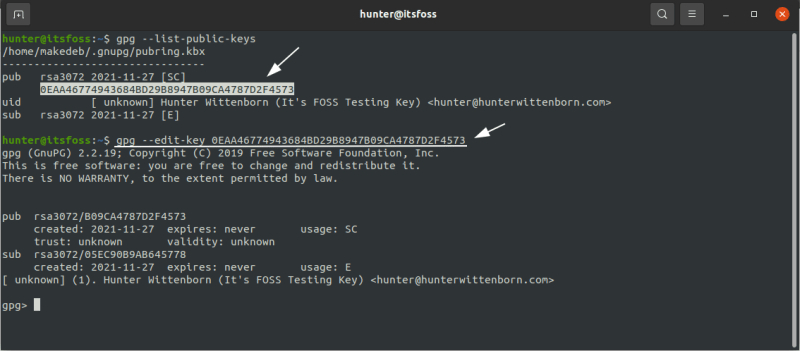
GPG 編輯密鑰
接下來,使用 —fpr 參數(shù),它將顯示密鑰的指紋。這個命令的輸出應(yīng)該與你自己機器上的輸出進行驗證,這可以通過在你的系統(tǒng)上運行同樣的 --edit-key 參數(shù)來找到。

GPG 密鑰的指紋
如果一切吻合,只需使用 —sign 參數(shù),一切就可以開始了。

簽署 GPG 密鑰
就是這樣!其他用戶現(xiàn)在可以開始用你的公鑰加密文件了,就像你之前做的那樣,這可以確保它們只有在你用你的私鑰解密時才能被你讀取。
這就是使用 GPG 的所有基礎(chǔ)知識!
總結(jié)
現(xiàn)在你已經(jīng)了解了開始使用 GPG 所需要的一切,包括為自己和他人加密文件。正如我前面提到的,這只是為了了解 GPG 的加密和解密過程是如何工作的。你剛剛獲得的基本 GPG 知識在應(yīng)用于真實世界的場景中時可以更上一層樓。
原文鏈接:https://linux.cn/article-14082-1.html